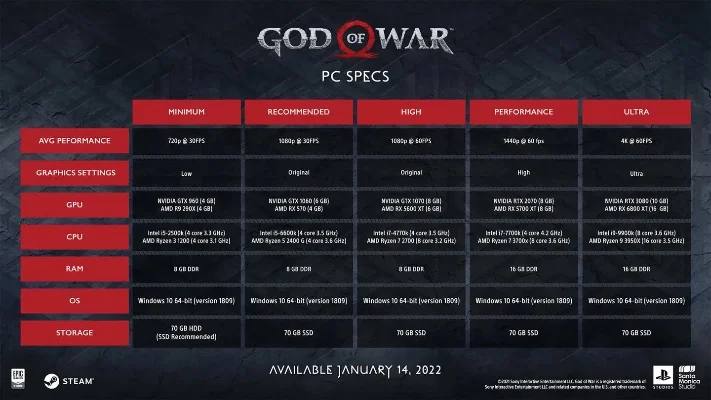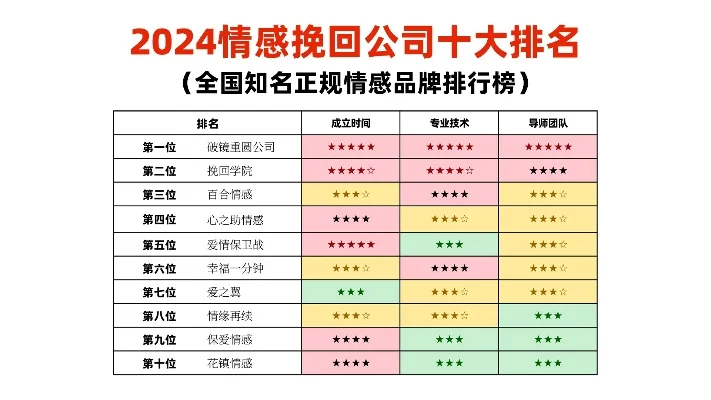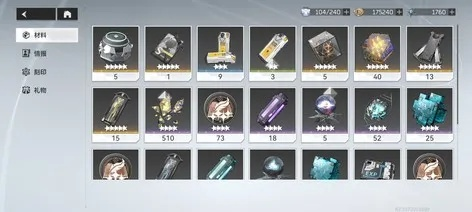游戏玩一会就严重掉帧怎么办?解决方案全解析
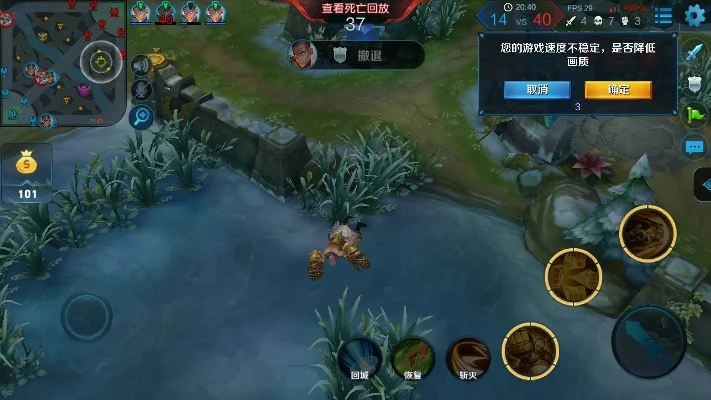
掉帧问题困扰?常见原因分析
游戏体验受卡顿影响时,往往让人大失所常。掉帧(帧率下降)问题可能由多种因素导致,从硬件配置到软件设置,都可能成为罪魁祸首。了解常见原因,才能对症下药。
常见原因包括:
硬件性能不足:显卡、内存或CPU无法满足游戏需求。
驱动程序过时:显卡或声卡驱动未更新,导致兼容性问题。
后台程序占用资源:杀毒软件、浏览器或其他应用占用大量内存或CPU。
游戏设置过高:分辨率或特效设置超出硬件承受范围。
散热不良:显卡或CPU过热导致性能下降。
注意:若长时间掉帧,需优先排查硬件问题,再考虑软件优化。
硬件升级:提升游戏性能的基础
硬件是游戏流畅运行的基础,若配置过低,即使优化也无法解决根本问题。以下建议可参考:
显卡(GPU)
核心部件:显卡是影响帧率的关键,若预算允许,升级至中高端显卡(如RTX 3060/4060)可显著改善表现。
显存容量:选择8GB或以上显存,应对高画质游戏需求。
内存(RAM)
最低要求:8GB内存可运行大部分游戏,但16GB或更高更稳定。
频率:DDR4或DDR5内存性能更优,优先选择高频内存。
散热系统
显卡散热:更换高性能风扇或水冷散热器,避免过热降频。
机箱风道:确保机箱通风良好,避免热量积聚。
小贴士:升级硬件需考虑兼容性,建议查阅主板或电源支持规格。
软件优化:让现有配置发挥最大效能
若硬件无法立即升级,可通过软件调整优化游戏体验。
更新驱动程序
显卡驱动:官网下载最新版NVIDIA/AMD/Intel驱动。
声卡驱动:避免过时驱动导致游戏声音或帧率异常。
关闭后台程序
资源占用大应用:关闭杀毒软件、直播软件、浏览器等。
任务管理器:定期检查进程,结束占用过高任务。
调整游戏设置
分辨率:降低分辨率至1080p或更低。
特效:关闭抗锯齿、阴影等高消耗特效。
垂直同步(V-Sync):开启可减少画面撕裂,但可能轻微降低帧率。
推荐工具:使用NVIDIA控制面板或AMD Radeon Software优化游戏设置。
散热与清洁:解决“热降频”问题
硬件过热会导致性能骤降,定期清洁和优化散热是关键。
清洁灰尘
显卡风扇:用压缩空气清理灰尘,避免转速不足。
机箱内部:定期清理灰尘,确保风道畅通。
监控温度
软件推荐:使用HWMonitor或MSI Afterburner实时监控CPU/GPU温度。
阈值设置:若温度超过85℃,需加强散热。
注意:高温可能导致永久性硬件损伤,切勿忽视散热问题。
总结:多管齐下,告别卡顿烦恼
解决游戏掉帧问题需要综合排查,从硬件升级、软件优化到散热管理,每一步都至关重要。若以上方法仍无法改善,建议寻求专业维修或更换硬件。
关键行动点:
1. 检查硬件配置是否满足游戏需求。
2. 更新驱动程序并关闭后台占用资源。
3. 调整游戏设置至“性能模式”。
4. 加强散热,定期清洁硬件。
记住:耐心排查,逐步优化,卡顿问题终将迎刃而解!